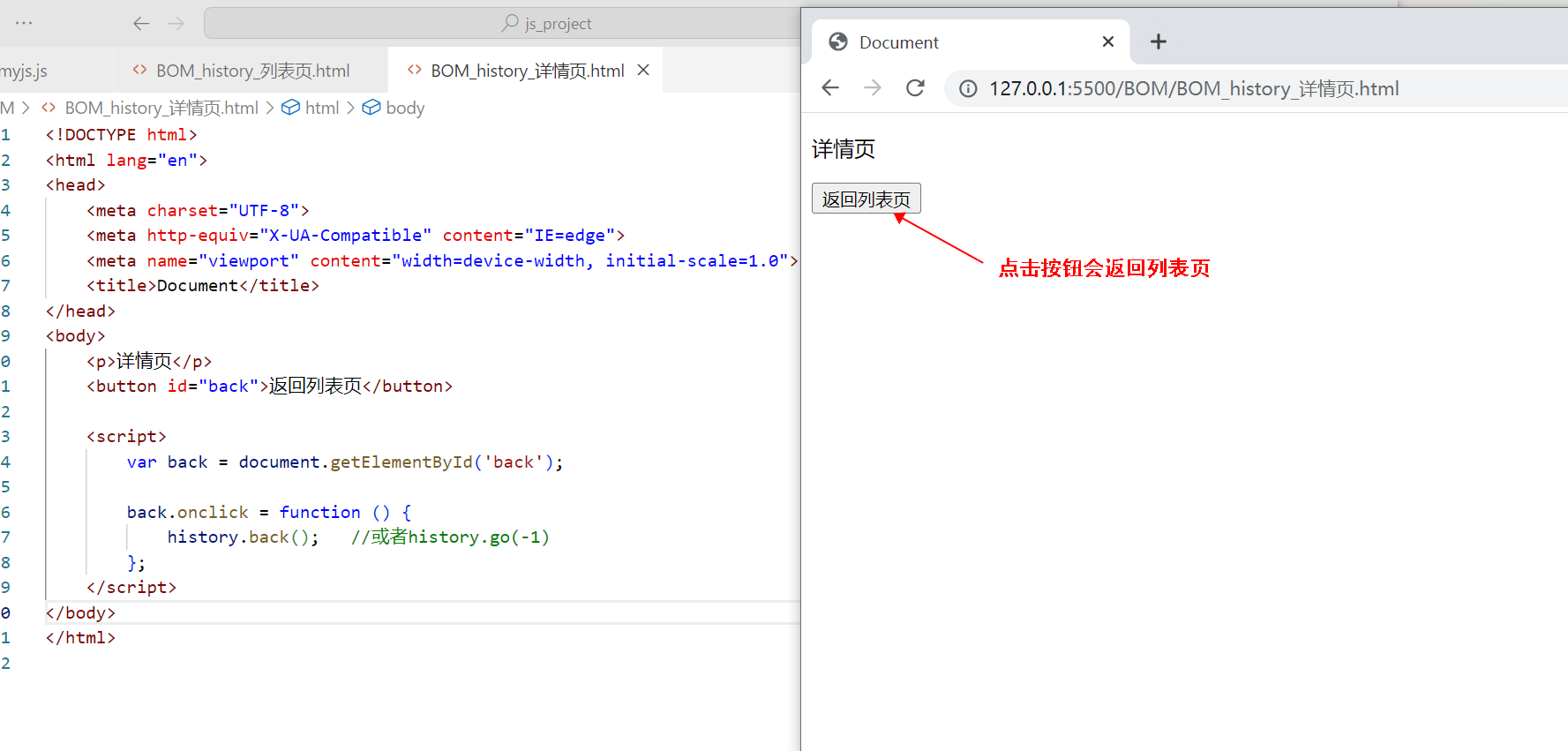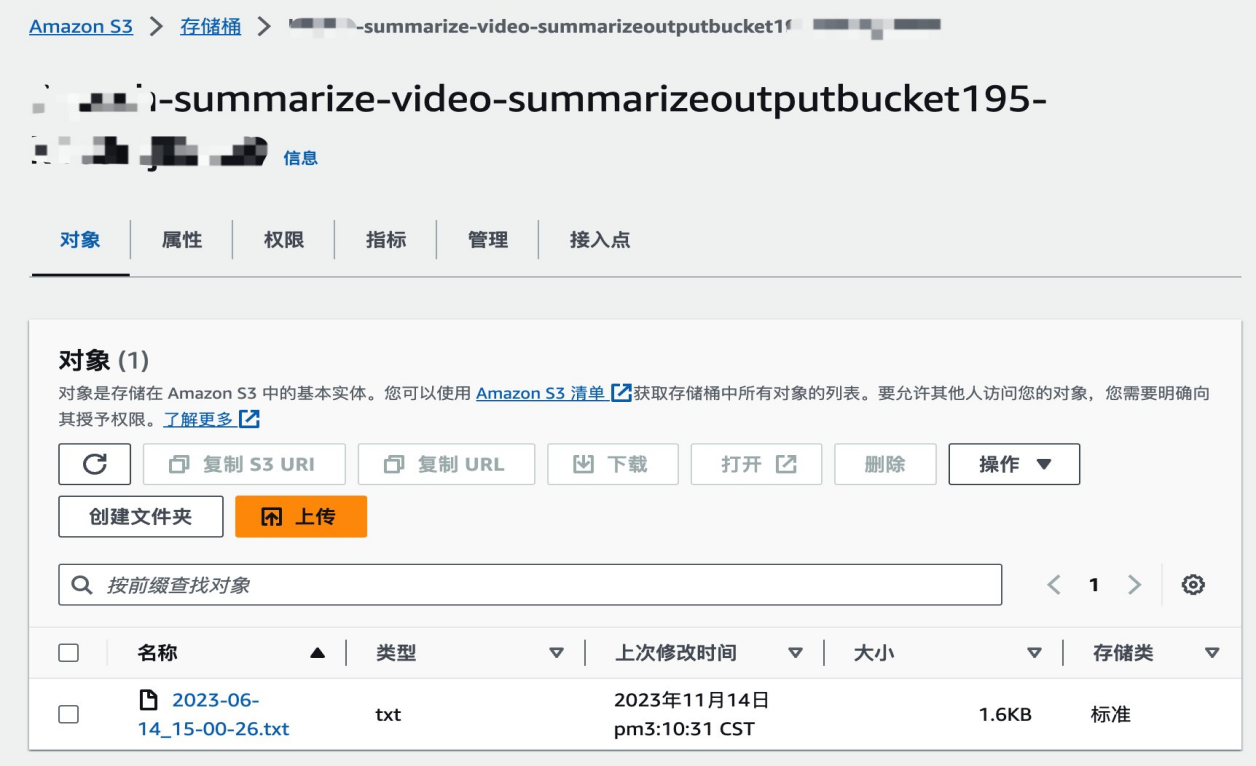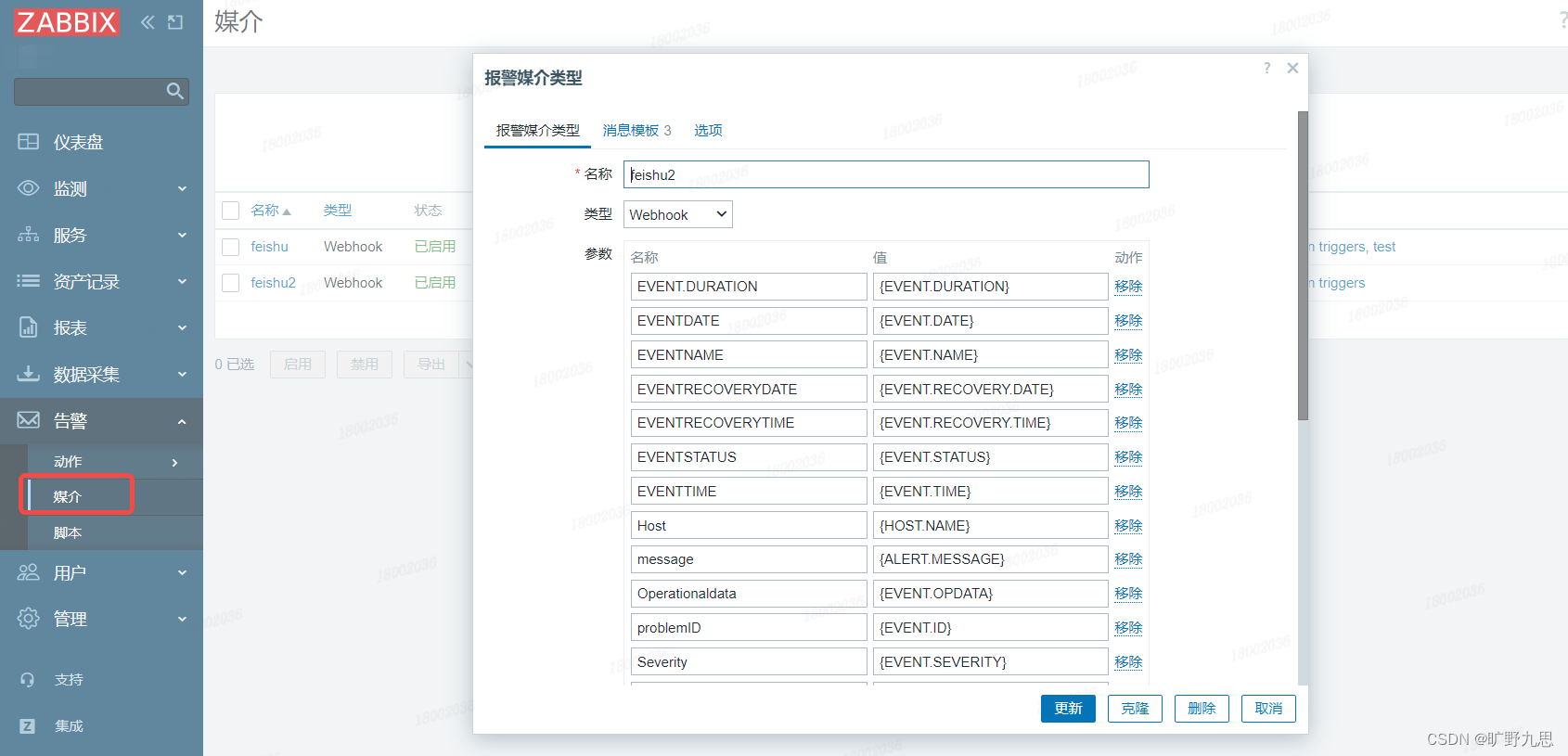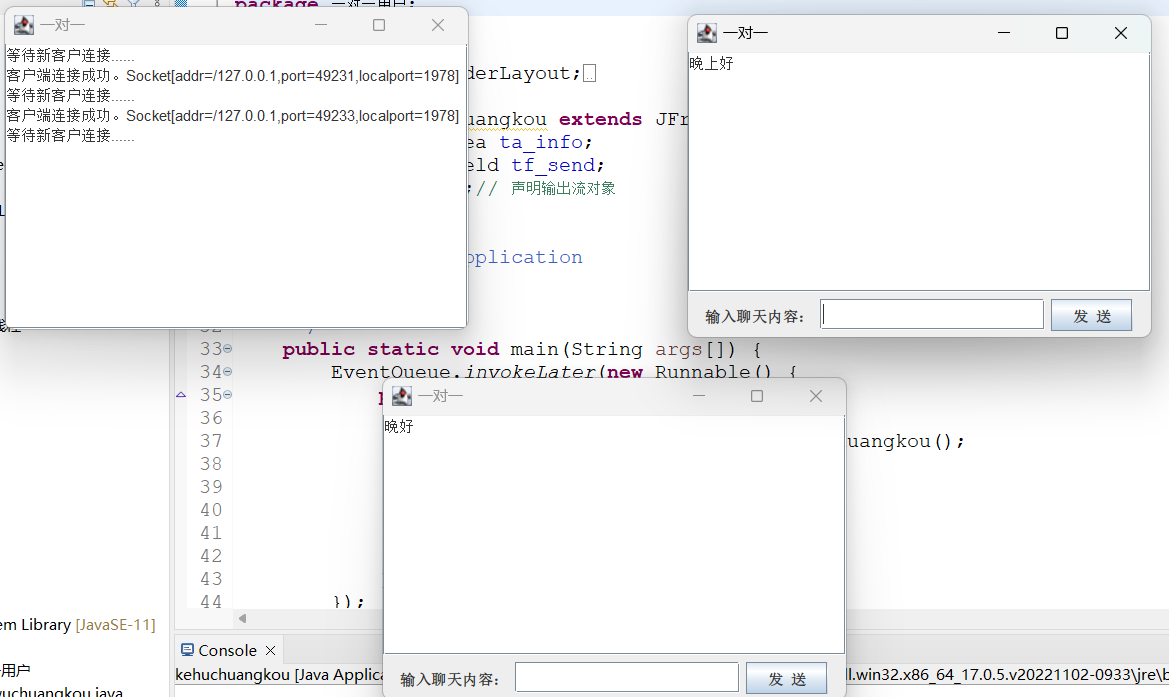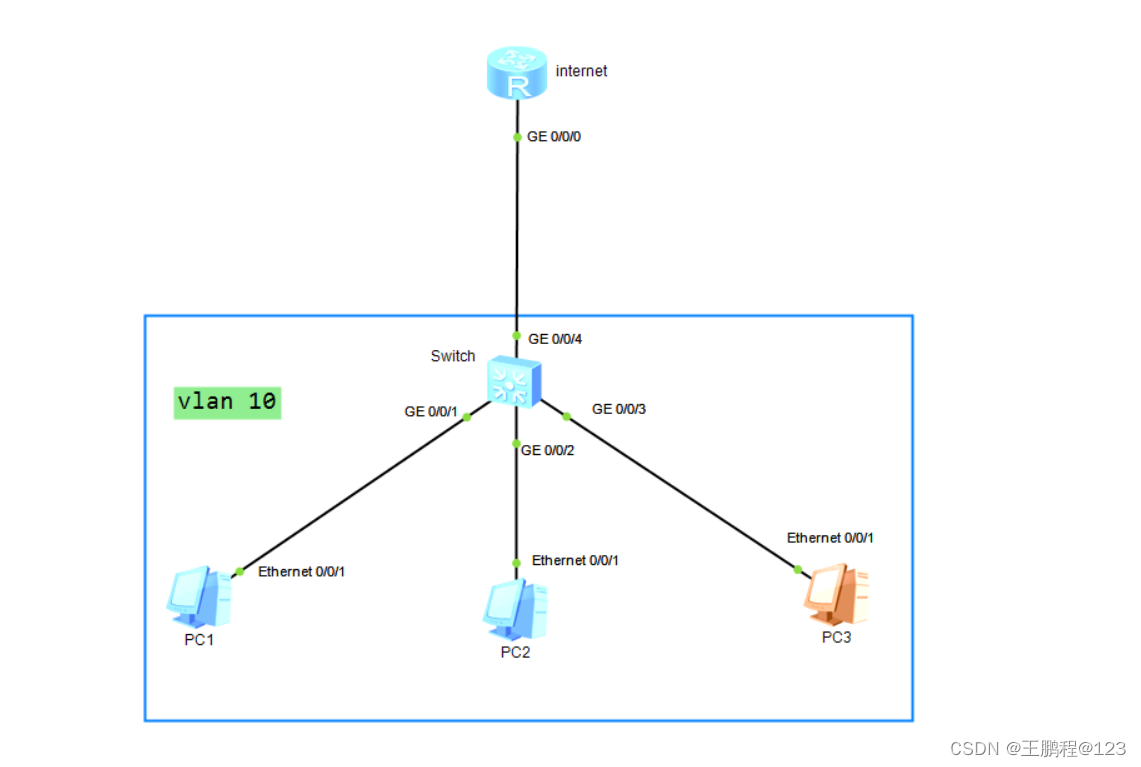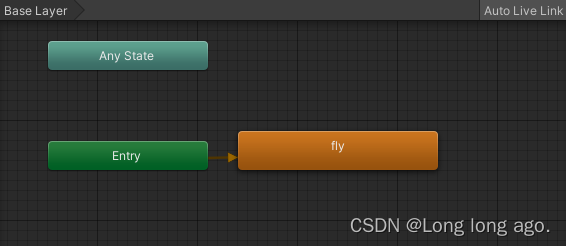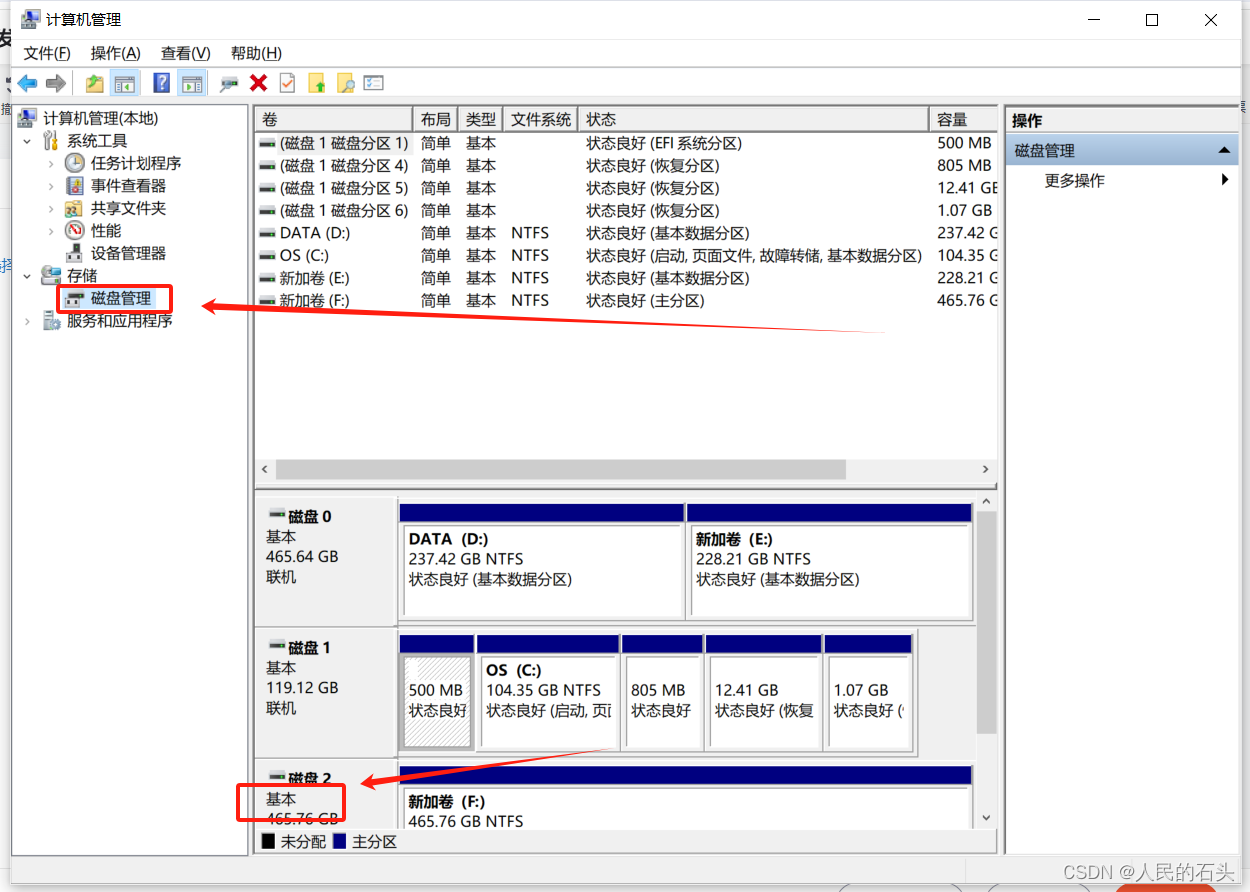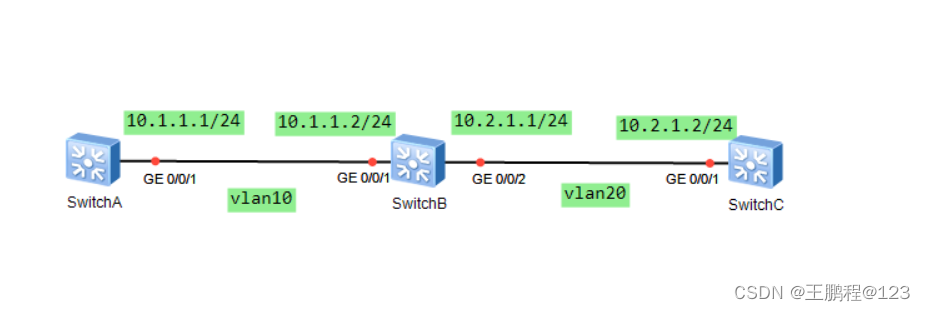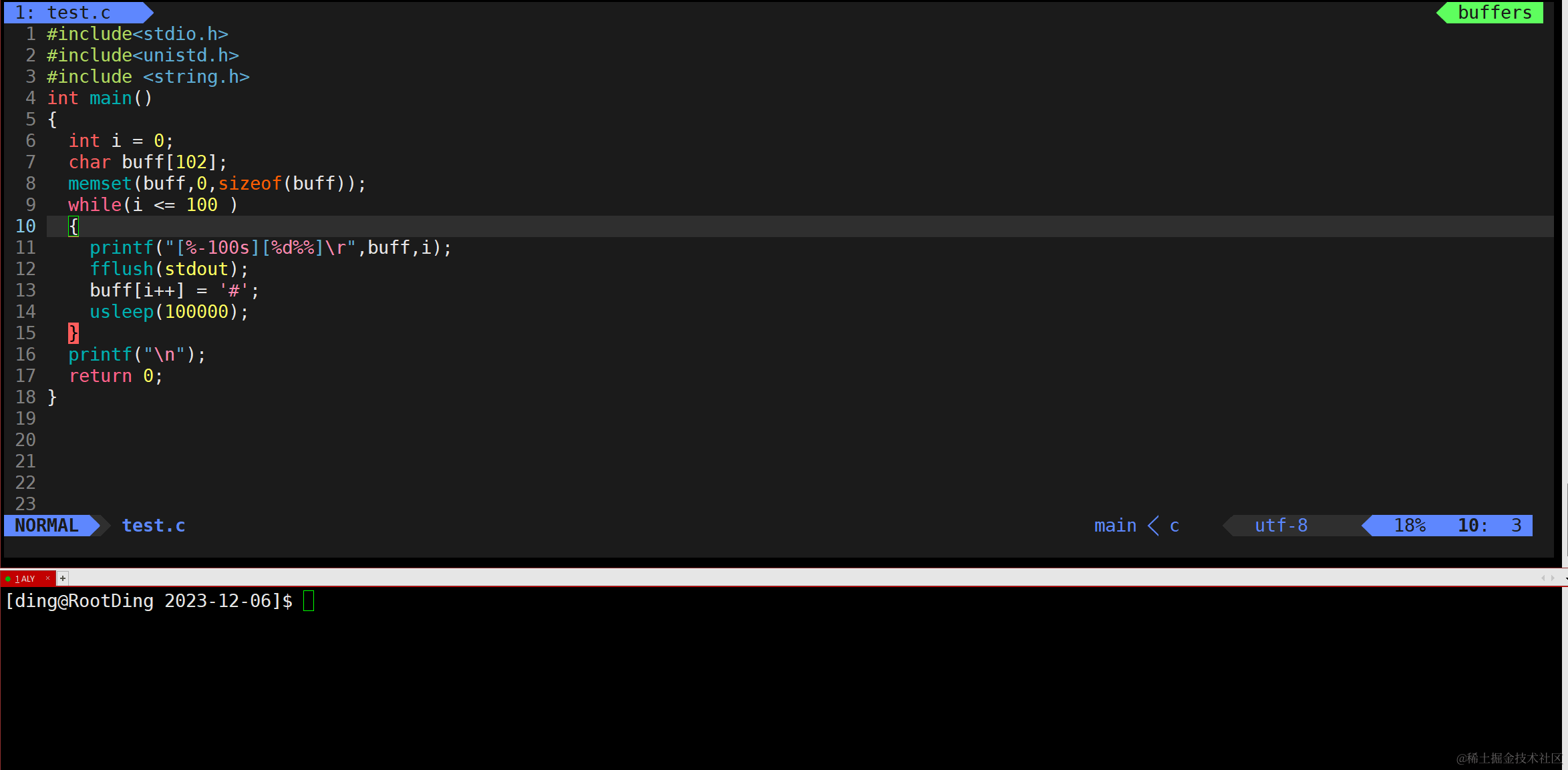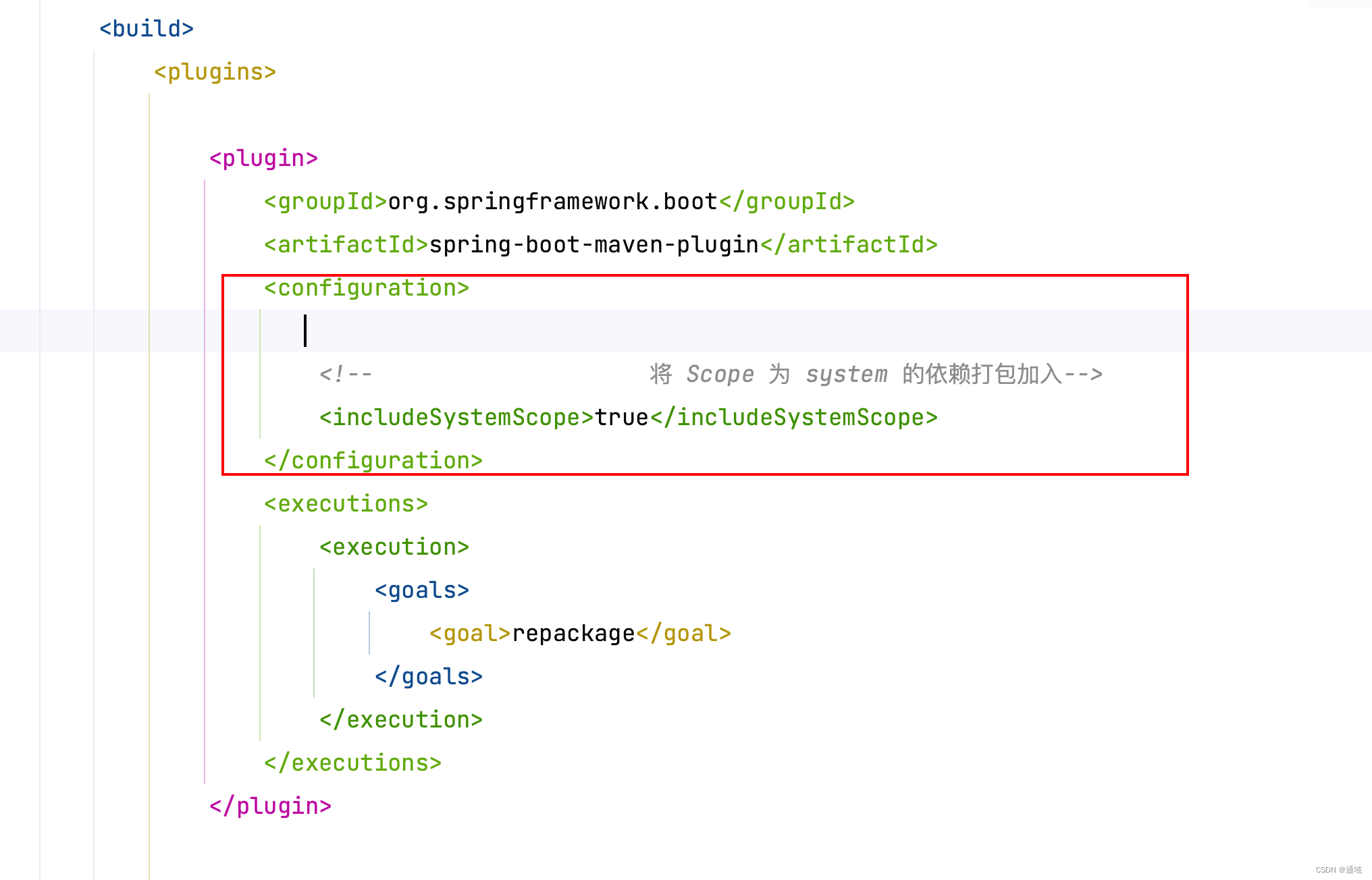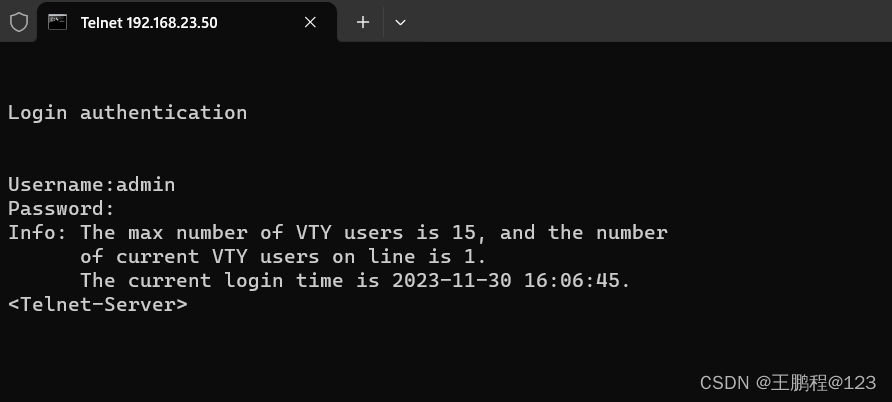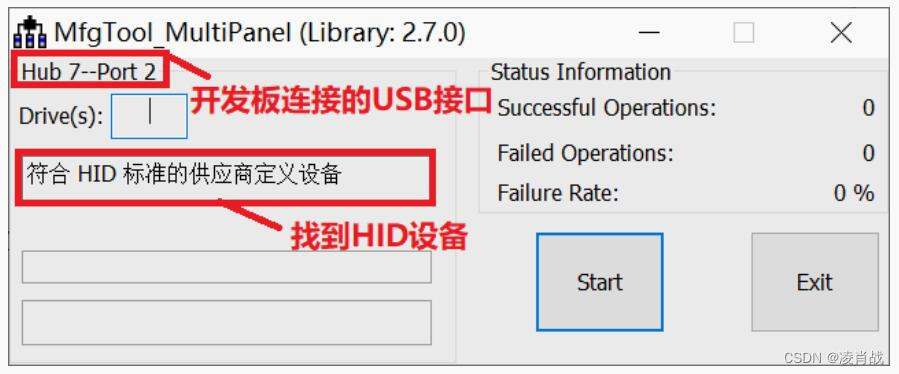qt 5.15.2 主窗体菜单工具栏树控件功能
显示主窗体效果:
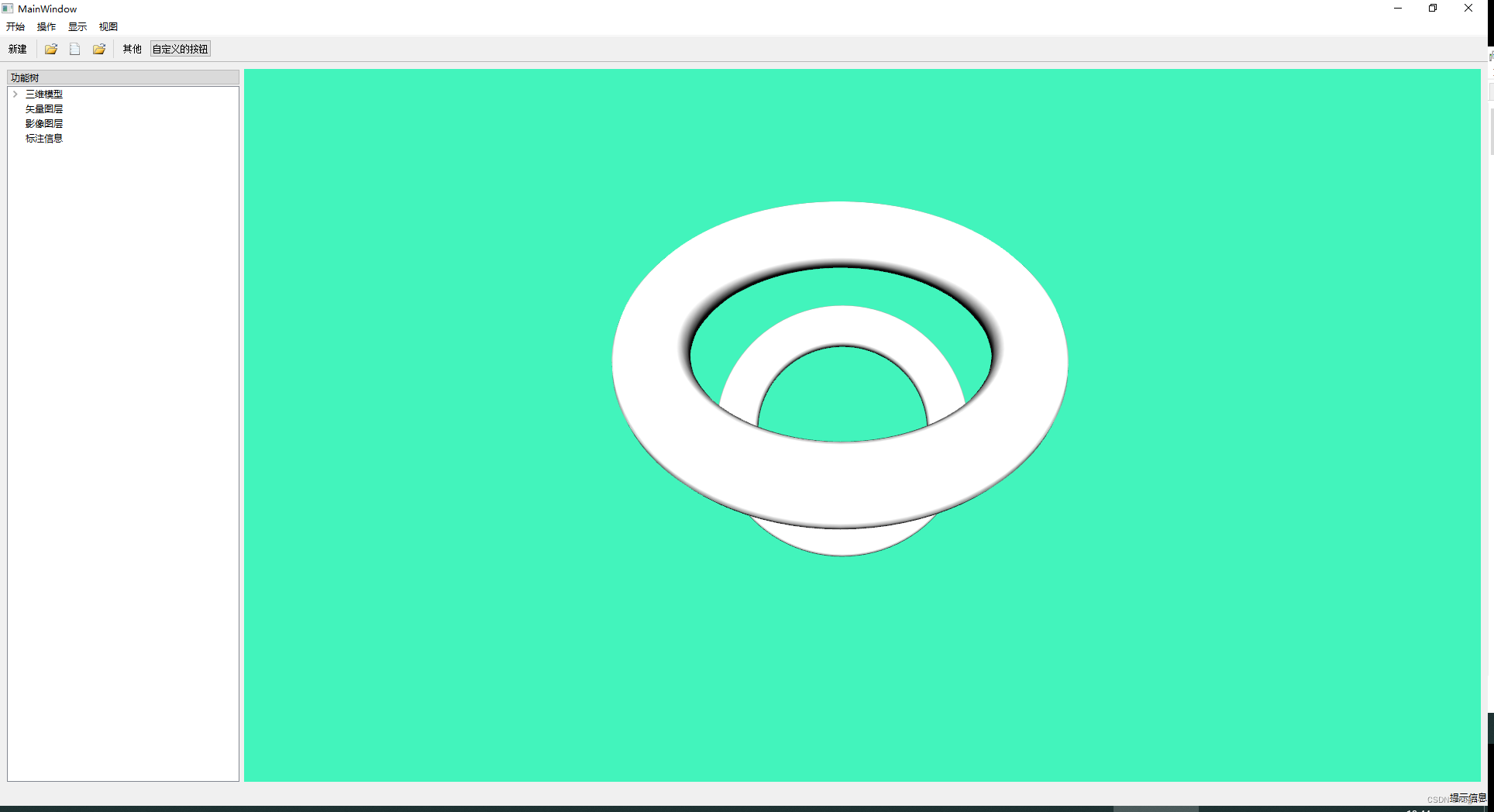
mainwindow.h文件内容:
#ifndef MAINWINDOW_H
#define MAINWINDOW_H
#include <QMainWindow>
#include <QFileDialog>
#include <QString>
#include <QMessageBox>
#include <QTreeView>
#include <QFileSystemModel>
#include <QDockWidget>
#include <QLabel>
#include <QPushButton>
#include <QTextEdit>
#include <QToolBar>
#include <QAction>
#include <QFile>
#include <QStandardItemModel>
#include <QResizeEvent>
#include <QDebug>
//
#include "scene.h"
using namespace Qt;
QT_BEGIN_NAMESPACE
namespace Ui {
class MainWindow;
}
QT_END_NAMESPACE
class MainWindow : public QMainWindow
{
Q_OBJECT
public:
MainWindow(QWidget *parent = nullptr);
~MainWindow();
//
bool eventFilter(QObject *obj, QEvent *event);
//void resizeEvent(QResizeEvent *event);
private slots:
void openImageFile(); //定义卡槽函数
void TreeDoubleClicked(const QModelIndex &index);
void on_actionOpen_File_triggered();
void init_3d();
private:
Ui::MainWindow *ui;
//
QString currentFile;
QTreeView* treeView;
QDockWidget *dockWidget;
//
QStandardItem* currentNode;
QStandardItemModel* model;
//
Scene* scene;
Qt3DExtras::Qt3DWindow* view;
QWidget *sceneWidget;
};
#endif // MAINWINDOW_H
mainwindow.cpp文件内容:
#include "mainwindow.h"
#include "ui_mainwindow.h"
#include <QFirstPersonCameraController>
#include <QSplitter>
#include <QVBoxLayout>
MainWindow::MainWindow(QWidget *parent)
: QMainWindow(parent)
, ui(new Ui::MainWindow)
{
ui->setupUi(this);
//设置主界面主题颜色风格(黑灰背景色+白字)
//this->setStyleSheet ("background-color: rgb(60,60,60);color: rgb(255,255,255);border-color:rgb(230,230,230);");
//重置窗口
//resize(600, 400);
//最大化窗体
this->setWindowState(Qt::WindowMaximized);
//创建菜单栏 (只有一个菜单栏)
QMenuBar *bar = this->menuBar();
//将菜单栏放入窗口中
this->setMenuBar(bar);
//创建菜单项
QMenu *menuBegin = bar->addMenu("开始");
QMenu *menuEdit = bar->addMenu("操作");
QMenu *menuDisplay = bar->addMenu("显示");
QMenu *menuView = bar->addMenu("视图");
//创建菜单项
QAction *build_act = menuBegin->addAction("新建");//给菜单项下面再添加项目
//添加分隔符
menuBegin->addSeparator();
//程序中菜单栏最多有一个
//QICon *ico=QIcon(":/images/File");
//添加菜单和工具栏按钮功能并与功能函数绑定
QString filePath=qApp->applicationDirPath()+"/images/File.ico";
QAction *act_open_image =menuBegin->addAction(QIcon(filePath),"打开图片文件");
connect(act_open_image,&QAction::triggered,this,&MainWindow::openImageFile);
//添加菜单和工具栏按钮功能并与功能函数绑定
QString openDirPath=qApp->applicationDirPath()+"/images/Open.ico";
QAction *act_open = menuBegin->addAction(QIcon(openDirPath),"打开文件夹");
connect(act_open,&QAction::triggered,this,&MainWindow::openImageFile);
QAction *act_init_3d = menuBegin->addAction(QIcon(openDirPath),"初始化3D");
connect(act_init_3d,&QAction::triggered,this,&MainWindow::init_3d);
//工具栏,可以有多个
QToolBar * toolBar = new QToolBar(this);
this->addToolBar(toolBar); // 将工具栏添加
this->addToolBar(Qt::TopToolBarArea,toolBar); //出现在top
//this->addToolBar(Qt::LeftToolBarArea, toolBar);//令其默认出现在左边
//this->addToolBar(Qt::RightToolBarArea, toolBar);
//设置允许的停靠范围
toolBar->setAllowedAreas(Qt::TopToolBarArea);
//toolBar->setAllowedAreas(Qt::LeftToolBarArea | Qt::RightToolBarArea);//不会让其停靠在上边,但会浮动
//设置浮动
toolBar->setFloatable(false);//禁止浮动
//设置移动
toolBar->setMovable(false);//禁止移动
//工具栏可设置内容
toolBar->addAction(build_act);//将新建菜单项添加进来,传入的是QAction指针
toolBar->addSeparator();//添加分割线
toolBar->addAction(act_open); //将打开项目添加进来
toolBar->addAction(act_open_image); //打开
toolBar->addAction(act_init_3d); //初始化3d
toolBar->addSeparator();
toolBar->addAction("其他");//传入字符串
//工具栏添加控件
QPushButton *p = new QPushButton(this);
p->setText("自定义的按钮");
toolBar->addWidget(p);// 添加控件
//
//状态栏:最多一个
QStatusBar * stBar = this->statusBar();
//设置到窗口
this->setStatusBar(stBar);
//QLabel *leftMsg=new QLabel(this->currentFile,this);
stBar->showMessage(this->currentFile);
// 放入标签控件
QLabel *label = new QLabel("提示信息", this);
stBar->addWidget(label);//放到左侧
//状态栏设置标签控件位置
stBar->addPermanentWidget(label);//放到右侧
//铆接部件(浮动窗口),可以多个
QDockWidget *dockWidget = new QDockWidget("功能树", this);
//设置只能移动,不能关闭
dockWidget->setFeatures(QDockWidget::NoDockWidgetFeatures | QDockWidget::DockWidgetMovable);
this->addDockWidget(Qt::LeftDockWidgetArea, dockWidget);//将浮动窗口默认放到左边
//设置后期停靠区域,只允许左右
dockWidget->setAllowedAreas(Qt::LeftDockWidgetArea);
dockWidget->setFixedWidth(300);
//设置中心部件
//QTextEdit *edit = new QTextEdit(this);
//this->setCentralWidget(edit);
//菜单栏:set只能一个, 工具栏add可以多个,状态栏set只能一个, 铆接部件add可以多个
//树控件
treeView=new QTreeView(dockWidget);
//treeView->setFixedWidth(300);
//treeView->setFixedHeight(600);
// 隐藏标题头
treeView->setHeaderHidden(true);
// 禁用节点编辑
treeView->setEditTriggers(QAbstractItemView::NoEditTriggers);
//添加双击事件
connect(treeView,&QTreeView::doubleClicked,this,&MainWindow::TreeDoubleClicked);
dockWidget->setWidget(treeView);
// 设置初始权重以控制初始大小分配
//QSplitter splitter;
//splitter.setStretchFactor(0, 1); // QDockWidget 子控件权重为 1
//splitter.addWidget(dockWidget);
//splitter.show();
//QFileSystemModel* fileSystemModel=new QFileSystemModel;
//fileSystemModel->setRootPath("/");
//treeView->setModel(fileSystemModel);
model = new QStandardItemModel(dockWidget);
treeView->setModel(model);
QStandardItem* item3d = new QStandardItem("三维模型");
model->appendRow(item3d);
//子节点
QStandardItem* itemOpenShp = new QStandardItem("打开obj文件");
item3d->appendRow(itemOpenShp);
//
QStandardItem* itemVec = new QStandardItem("矢量图层");
model->appendRow(itemVec);
//
QStandardItem* itemImage = new QStandardItem("影像图层");
model->appendRow(itemImage);
//
QStandardItem* itemMarker = new QStandardItem("标注信息");
model->appendRow(itemMarker);
//
//scene 3d
view = new Qt3DExtras::Qt3DWindow();
sceneWidget = QWidget::createWindowContainer(view);
scene = new Scene(view);
view-> installEventFilter(this);
// 添加布局管理 treeView的高宽与QVBoxLayout布局自动变化
QWidget *centralWidget = new QWidget();
//QVBoxLayout *layout = new QVBoxLayout(centralWidget);
QHBoxLayout *layout = new QHBoxLayout(centralWidget);
layout->addWidget(dockWidget); //树控件
layout->addWidget(sceneWidget); //3d地图控件
this->setCentralWidget(centralWidget);
//
}
MainWindow::~MainWindow()
{
delete ui;
}
bool MainWindow::eventFilter(QObject *obj, QEvent *event)
{
if (event->type() == QEvent::KeyPress){
QKeyEvent *keyEvent = static_cast<QKeyEvent *>(event);
scene->KeyControls(keyEvent);
}
return QObject::eventFilter(obj, event);
}
/*
void MainWindow::resizeEvent(QResizeEvent *event)
{
treeView->setFixedWidth(dockWidget->width());
treeView->setFixedHeight(dockWidget->height());
//qDebug()<<"resize: "<<event->size();
this->update();
}*/
//打开文件 menu/toolbar
void MainWindow::openImageFile()
{
QString filename= QFileDialog::getOpenFileName(this,"Open file");
QFile file(filename);
currentFile = filename;
if (!file.open(QIODevice::ReadOnly)) {
QMessageBox::warning(this,"Warning", "Cannot open "+file.errorString());
}
setWindowTitle(filename);
//添加3d file
QUrl fUrl=QUrl("file://"+filename);
Qt3DRender::QMesh *mesh = new Qt3DRender::QMesh();
mesh->setSource(fUrl);
Qt3DCore::QEntity *entity = new Qt3DCore::QEntity();
entity->addComponent(mesh);
Qt3DExtras::QFirstPersonCameraController *cam=new Qt3DExtras::QFirstPersonCameraController(entity);
cam->setCamera(view->camera());
view->setRootEntity(entity);
//view->camera()->viewAll();
}
//打开文件 tree pad/open
void MainWindow::on_actionOpen_File_triggered()
{
QString filename= QFileDialog::getOpenFileName(this,"Open file");
QFile file(filename);
currentFile = filename;
if (!file.open(QIODevice::ReadOnly)) {
QMessageBox::warning(this,"Warning", "Cannot open "+file.errorString());
}
setWindowTitle(filename);
//
Qt3DRender::QMesh *mesh = new Qt3DRender::QMesh();
QUrl data =QUrl::fromLocalFile(filename);
mesh->setSource(data);
qDebug()<<"mesh status="<<mesh->status();
//获取视图的大小
//QSize screenSize = view->size();
sceneWidget->setMinimumSize(QSize(10, 10));//最小
sceneWidget->setMaximumSize(QSize(5000, 5000));//最大
scene->NewScene(mesh);
Qt3DExtras::QFirstPersonCameraController *cam=new Qt3DExtras::QFirstPersonCameraController(scene->rootEntity);
cam->setCamera(view->camera());
}
void MainWindow::init_3d()
{
scene->init3d();
Qt3DExtras::QFirstPersonCameraController *cam=new Qt3DExtras::QFirstPersonCameraController(scene->rootEntity);
cam->setCamera(view->camera());
}
void MainWindow::TreeDoubleClicked(const QModelIndex &index)
{
// 获取当前选中节点索引
QModelIndex currentIndex = treeView->currentIndex();
if (currentIndex.isValid()) {
// 执行相关操作,例如获取节点信息或执行其他操作
this->currentNode = model->itemFromIndex(currentIndex);
if(this->currentNode->text()=="打开obj文件")
{
this->on_actionOpen_File_triggered();
}
else
{
//qDebug() << "Current selected item text:" << currentItem->text();
QMessageBox::information(this,"提示信息", this->currentNode->text());
}
} else {
//qDebug() << "No item selected";
QMessageBox::information(this,"提示信息", "未选中节点");
}
}
本blog地址:https://blog.csdn.net/hsg77